Predefiniow. stempel
Nadruki są stemplowane podczas kopiowania.
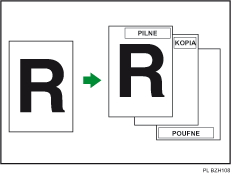
![]()
Z tą funkcją nie można używać tacy ręcznej.
Jednorazowo można nanieść tylko jeden nadruk.
Dostępnych jest osiem następujących nadruków stemplowania dla funkcjiPredefiniow. stempel:
„KOPIA”, „PILNE”, „PRIORYTET”, „Do twojej wiadomości”, „PROJEKT”, „Do użytku wewnętrznego”, „POUFNE”, „SZKIC”
Pozycja stempla i orientacja oryginału
Położenie stempla będzie się różnić w zależności od orientacji oryginału.
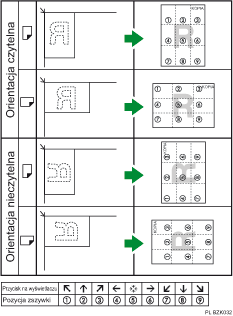
![]() Naciśnij przycisk [Edycja / Stempel].
Naciśnij przycisk [Edycja / Stempel].
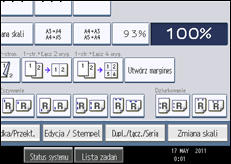
![]() Naciśnij przycisk [Stempel].
Naciśnij przycisk [Stempel].
![]() Naciśnij przycisk [Predefiniow. stempel].
Naciśnij przycisk [Predefiniow. stempel].
![]() Wybierz pożądany nadruk.
Wybierz pożądany nadruk.
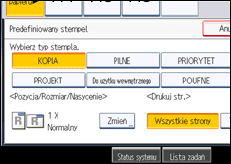
Można zmieniać pozycję, rozmiar oraz nasycenie stempla.
![]() Naciśnij przycisk [Wszystkie strony] lub [Tylko 1-wsza strona], aby wybrać stronę do drukowania.
Naciśnij przycisk [Wszystkie strony] lub [Tylko 1-wsza strona], aby wybrać stronę do drukowania.
![]() Po wykonaniu wszystkich ustawień naciśnij przycisk [OK].
Po wykonaniu wszystkich ustawień naciśnij przycisk [OK].
![]() Naciśnij przycisk [OK].
Naciśnij przycisk [OK].
![]()
Ustawienia opcji Predefiniow. stempel zmienić można w menu Stempel w Narzędziach użytkownika. W zależności od ustawień, nasycenie może się zmienić. Szczegółowe informacje na temat Stempla, patrz „Stempel”.
W zależności od rozmiaru papieru, zmiana wielkości stempla może spowodować, że jego fragmenty nie zostaną wydrukowane.

